Kontroller at harddisken ikke er skadet for sømløse oppdateringer
- Opplever du problemer med Windows-oppdateringer? Den innebygde feilsøkeren skal kunne hjelpe deg med å løse ethvert problem.
- Likevel kan DISM- og SFC-skanningene også være nyttige når du ser etter systemfeil.

XINSTALLER VED Å KLIKKE LAST NED FILEN
Denne programvaren vil reparere vanlige datamaskinfeil, beskytte deg mot filtap, skadelig programvare, maskinvarefeil og optimalisere PC-en for maksimal ytelse. Løs PC-problemer og fjern virus nå i tre enkle trinn:
- Last ned Restoro PC Repair Tool som følger med patentert teknologi (patent tilgjengelig her).
- Klikk Start søk for å finne Windows-problemer som kan forårsake PC-problemer.
- Klikk Reparer alle for å fikse problemer som påvirker datamaskinens sikkerhet og ytelse.
- Restoro er lastet ned av 0 lesere denne måneden.
0x8007045d er en vanlig feilkode som du kan få når du prøver å installere en oppdatering via Windows Update eller fra Microsofts nettsted. Når du ser denne feilmeldingen, betyr det at Windows Update ikke kan fortsette fordi det har problemer med å lese filer fra systemet ditt.
Vanligvis er feilen ledsaget av forespørselen kunne ikke utføres på grunn av en i/o-enhetsfeil beskjed. Noen ganger kan omstart av PC-en løse det meste Windows-oppdateringsfeil, men hvis du står fast, her er flere feilsøkingstrinn.
Hva er feilkode 0x8007045d?
Feilkode 0x8007045d er en Windows-oppdateringsfeil. Det oppstår når Windows Update har problemer med å lese filer fra Microsofts servere. Dette kan skje på grunn av en av følgende årsaker:
- Brannmurblokkering – Oppdateringen kan være blokkert av et antivirus- eller brannmurprogram installert på datamaskinen din.
- Manglende lagringsplass – Windows-oppdateringer opptar vanligvis en betydelig mengde plass på harddisken din. Det kan mislykkes hvis du ikke har nok ledig plass til å installere oppdateringen.
- Korrupt oppdatering – Selve oppdateringen kan være ødelagt eller skadet.
- Dårlige registerfiler – Hvis registeret ditt har blitt endret, noen oppføringer kan ende opp med å bli ødelagt eller skadet og forstyrrer oppdateringen.
- Ufullstendig nedlasting – Hvis oppdateringen ikke fullførte nedlastingen, vil de fleste filene være ufullstendige, sannsynligvis fordi noen oppdateringsfiler mangler, og feilen 0x8007045d kan vises.
- Skadet harddisk - Hvis din harddisken er skadet, vil det være umulig for oppdateringsfiler å lese noen filer siden integriteten deres allerede er kompromittert.
Hvordan kan jeg fikse feilkode 0x8007045d?
Eksperttips:
SPONSERT
Noen PC-problemer er vanskelige å takle, spesielt når det kommer til ødelagte depoter eller manglende Windows-filer. Hvis du har problemer med å fikse en feil, kan systemet ditt være delvis ødelagt.
Vi anbefaler å installere Restoro, et verktøy som skanner maskinen din og identifiserer hva feilen er.
Klikk her for å laste ned og begynne å reparere.
Sjekk det grunnleggende før avansert feilsøking:
- Se etter Windows-oppdateringer og last dem ned.
- Oppdater alle drivere.
- Se etter eventuelle stasjonsfeil som kan hindre Windows-oppdateringer fra å lese filene dine.
- Rydd opp i registeret.
- Start datamaskinen på nytt i sikkermodus og prøv å installere oppdateringen på nytt.
1. Kjør feilsøkingsprogrammet for Windows Update
- Slå den Windows tasten og klikk på Innstillinger.

- Klikk på System, deretter Feilsøking.
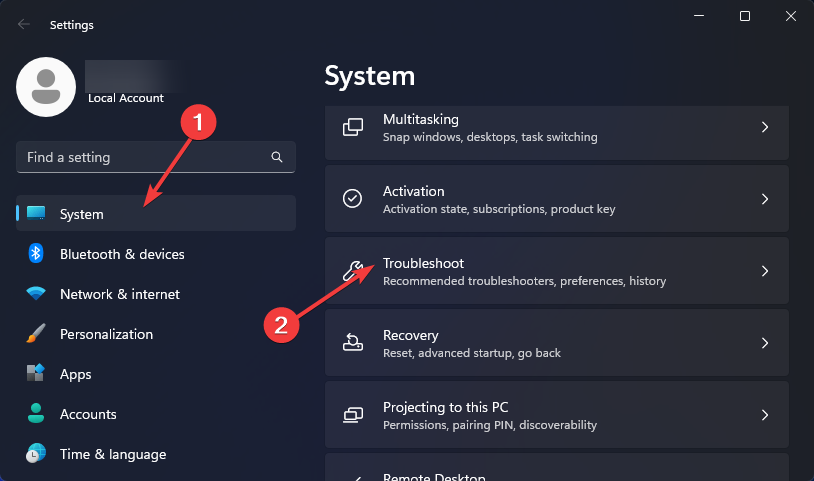
- Plukke ut Andre feilsøkere.
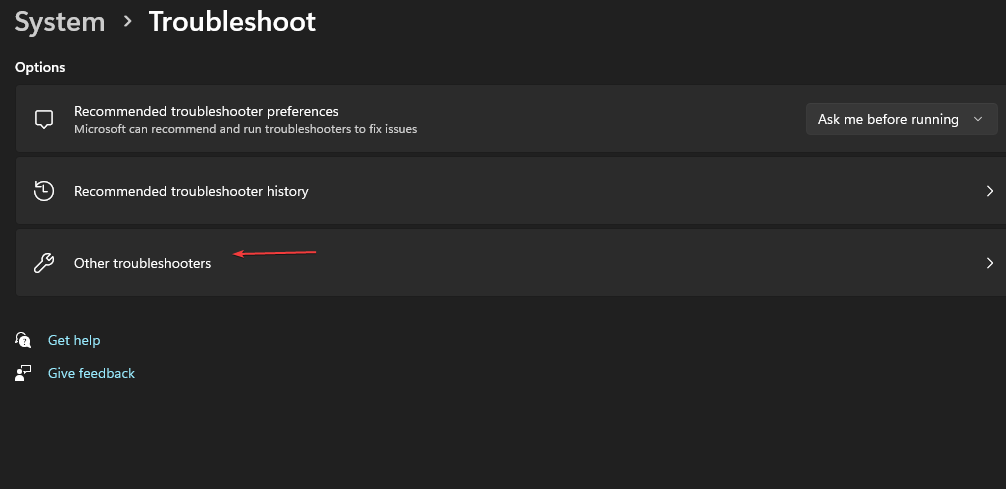
- Lokaliser Windows-oppdatering og klikk på Løpe knappen ved siden av.
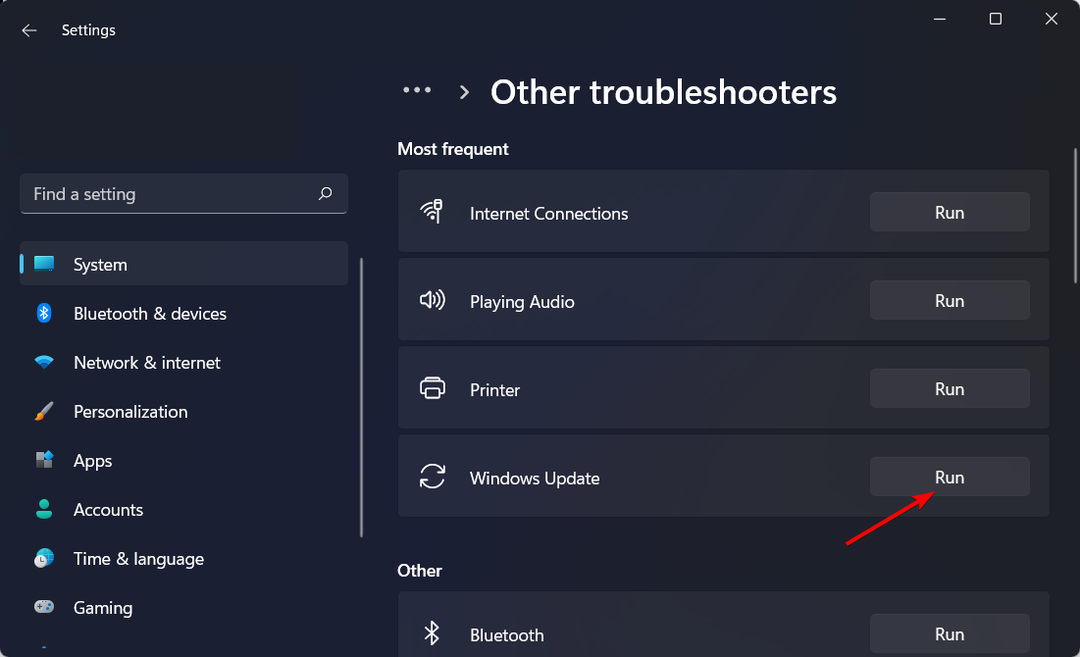
2. Kjør feilsøkingsprogrammet for maskinvare og enheter
- Slå den Windows nøkkel, skriv cmd, og velg Kjør som administrator.

- Skriv inn følgende kommando og trykk Tast inn:
msdt.exe -id DeviceDiagnostic
- I Maskinvare og enheter dialogboksen som vises, klikk Neste.

- Verktøyet vil begynne å skanne etter eventuelle problemer med maskinvaren og anbefale en løsning. Etter at det er gjort, prøv igjen med Windows-oppdatering og sjekk om feilen vedvarer.

3. Kjør kommandoene DISM og SFC
- Slå den Windows nøkkel, skriv cmd, og velg Kjør som administrator.

- Skriv inn følgende kommandoer og trykk Tast inn etter hver:
dism /online /cleanup-image /restorehealthsfc /scannow
- Start PC-en på nytt.
4. Tilbakestill Windows Update-komponentene
- Slå den Windows nøkkel, skriv cmd i søkefeltet, og klikk Kjør som administrator.

- Skriv inn følgende kommandoer og trykk Tast inn etter hver:
nettstopp wuauservnet stop cryptsvcnettstoppbitsnet stopp msiserverren %systemroot%\softwaredistribution softwaredistribution.bakren %systemroot%\system32\catroot2 catroot2.baknettstart wuauservnet start cryptSvcnetto startbiternettstart msiserver
- UsbHub3.sys blåskjermfeil: årsaker og hvordan du fikser
- Feilkode 0x8024500c: Hva er det og hvordan fikser det
- Slik fikser du filsystemfeil (-2147219195)
5. Utfør en ren oppstart
- Slå den Windows + R tastene for å åpne Løpe kommando.
- Skriv inn msconfig og treffer Tast inn.

- I Systemkonfigurasjon vindu som åpnes, naviger til Tjenester fanen og sjekk Skjul alle Microsoft-tjenester alternativ.
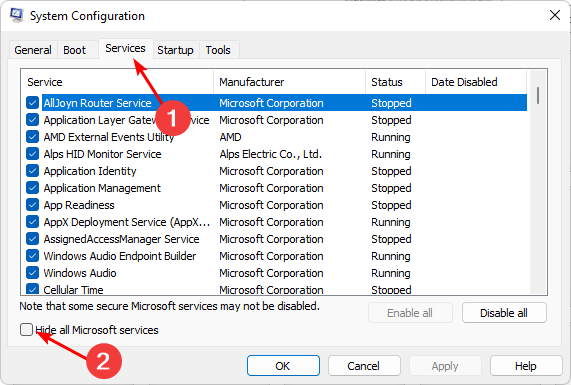
- Klikk på Deaktivere alle.
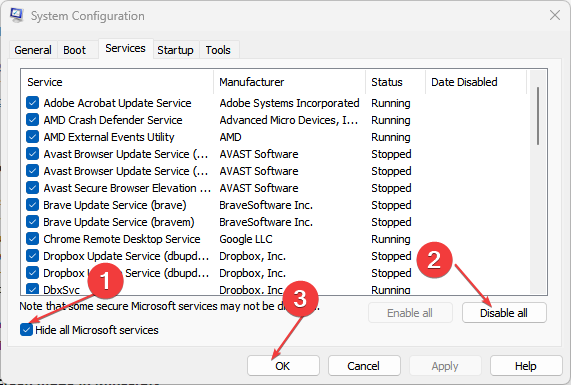
- Start PC-en på nytt normalt.
6. Utfør en systemgjenoppretting
- Klikk på Søk ikon, skriv opprette et gjenopprettingspunkt og klikk Åpen.
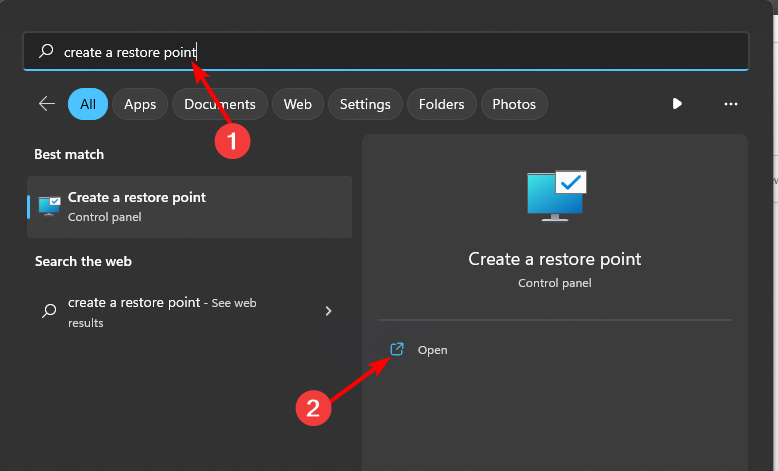
- Velg stasjonen du ønsker å aktivere systemgjenoppretting for og klikk på Konfigurer.
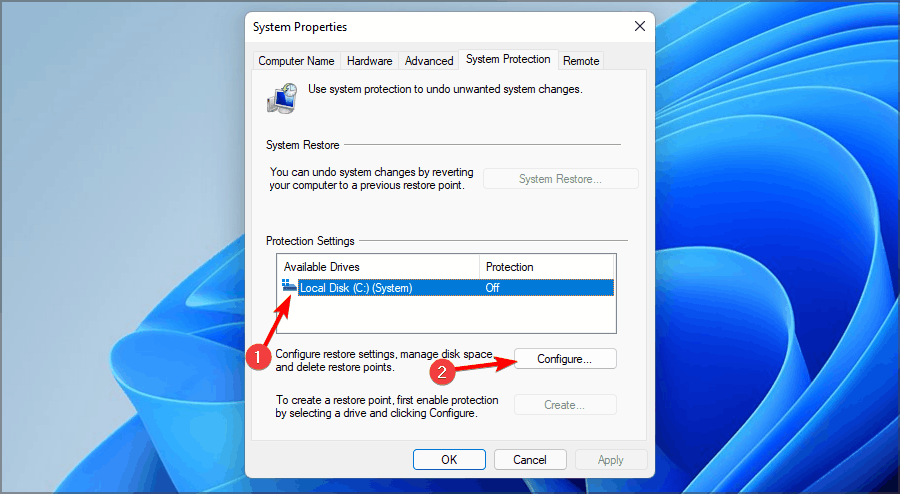
- Velg nå Slå på systembeskyttelse. Angi verdien for maksimal bruk og klikk på Søke om og OK for å lagre endringer.
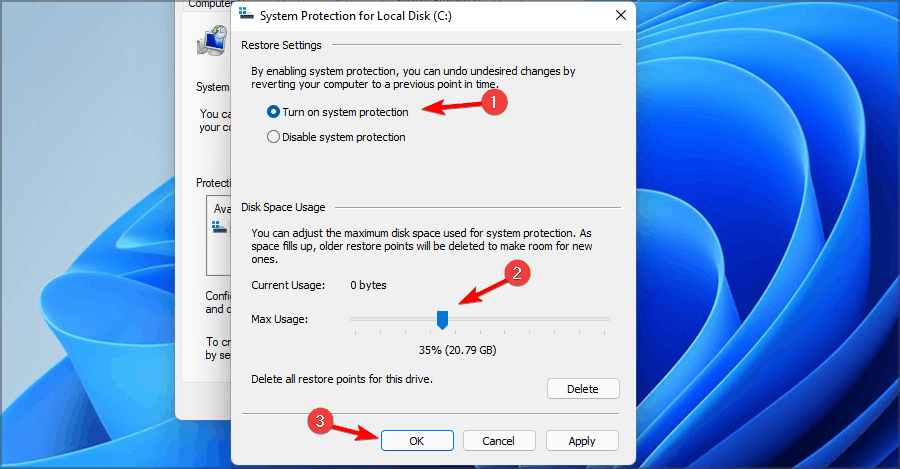
- Gå tilbake og gjenta trinn 1.
- Når System egenskaper vindu åpnes, klikk på Skape.
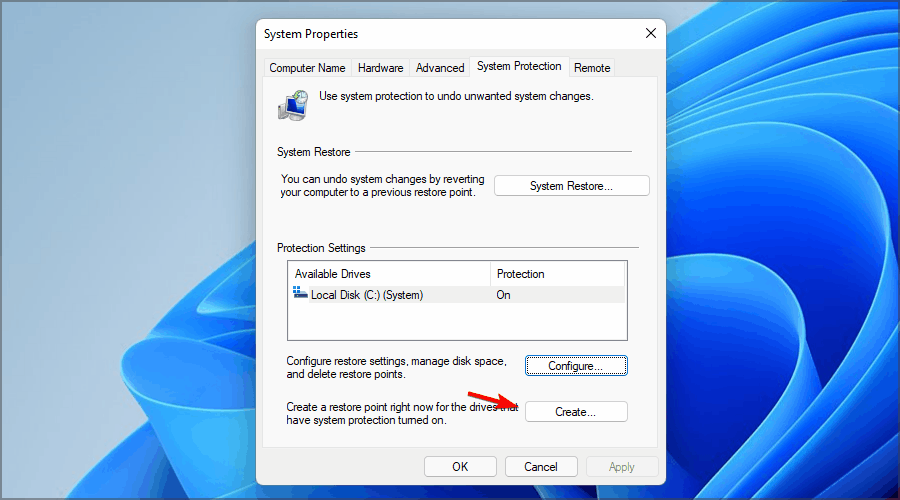
- Skriv inn ønsket navn for gjenopprettingspunktet og klikk deretter på Skape knapp.
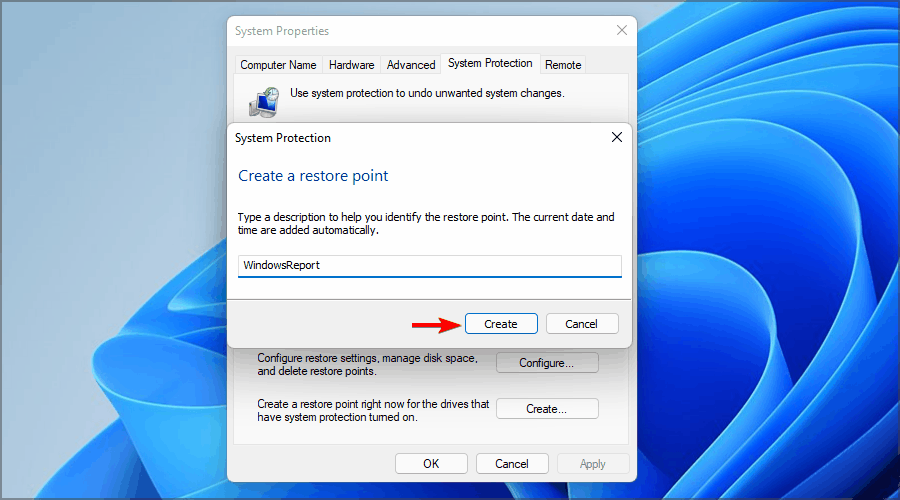
- Vent mens Windows oppretter gjenopprettingspunktet.
- trykk Windows + R nøkler, type rstui, og treffer Tast inn.
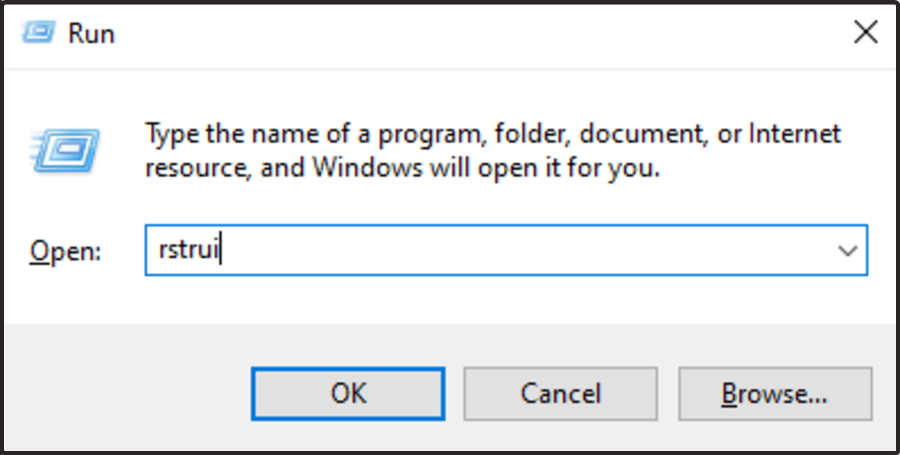
- Velg gjenopprettingspunktet du ønsker å gå tilbake til og klikk på Neste.
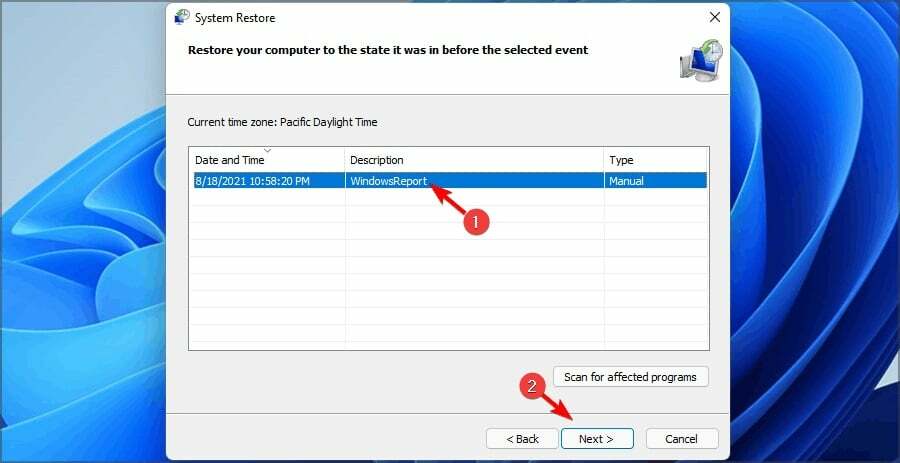
- Klikk nå på Bli ferdig.
Du kan også støte på problemer når du installerer oppdateringer, så ikke nøl med å sjekke ut vår detaljerte artikkel for løsninger.
Gitt hvor ofte Windows-oppdateringsfeil oppstår, ville det være best å vurdere å installere Reparasjonsverktøy for Windows-oppdatering for å hjelpe deg med å enkelt navigere i disse problemene.
Gi oss beskjed om eventuelle ytterligere tanker du måtte ha om denne oppdateringsfeilen i kommentarfeltet nedenfor.
Har du fortsatt problemer? Løs dem med dette verktøyet:
SPONSERT
Hvis rådene ovenfor ikke har løst problemet, kan PC-en oppleve dypere Windows-problemer. Vi anbefaler laster ned dette PC-reparasjonsverktøyet (vurdert Great på TrustPilot.com) for enkelt å løse dem. Etter installasjonen klikker du bare på Start søk og trykk deretter på Reparer alle.

![Fix: 0xc190011f Windows Update-feil [6 måter]](/f/85c06b27e96d728d38aa5a01ecd94485.png?width=300&height=460)
